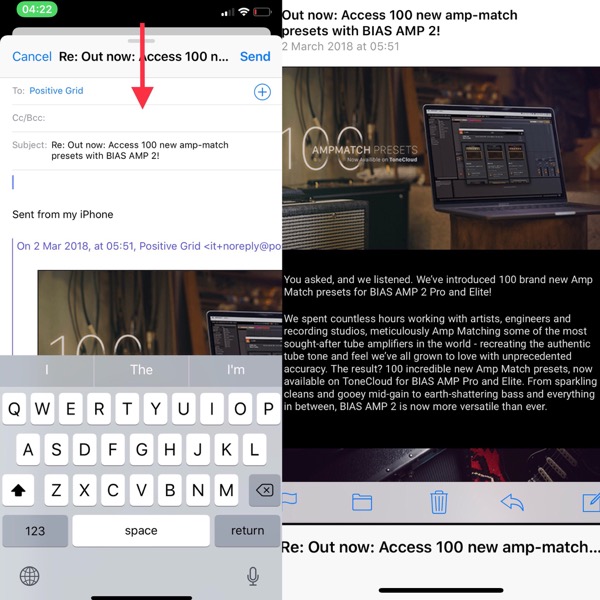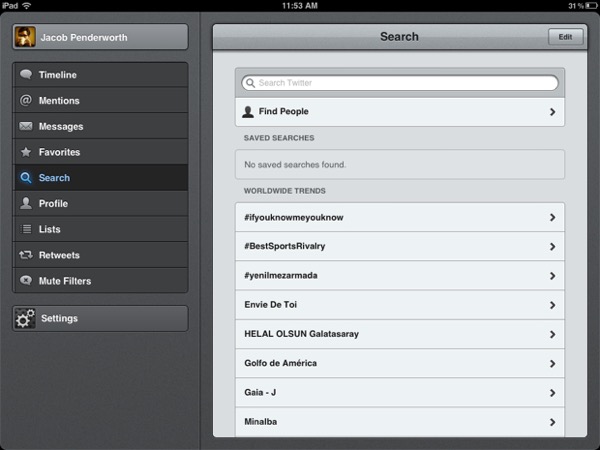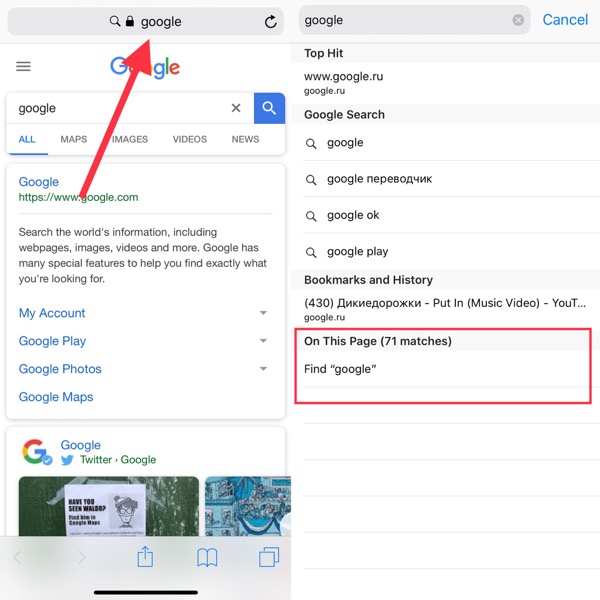iOS завжди славилася інтуїтивним і зрозумілим інтерфейсом, але це не означає, що в ній немає прихованих і важкодоступних опцій. Описуємо частина з них.
Швидке збереження чернеток в додатку «Пошта»
Всі недописані і відстрочені поштові повідомлення можна миттєво відправити в сховищі чернеток простим свайпом вниз від заголовку листа. Після цього в нижній частині екрана з’явиться список вкладок з усіма існуючими чернетками, якими можна керувати так само, як і вкладками в Safari.
Масштаб карти однією рукою
У вбудованих картах Apple є можливість наближати певну ділянку за допомогою подвійного торкання. Користувачі знають про ці жести, так як користувалися ним в інших додатках і співробітники компанії самі багато разів демонстрували його. При цьому не всі знаю, як віддалити зображення на карті, не підключаючи другу руку. Для цього потрібно двічі торкнутися екрану смартфона і, не відпускаючи палець, провести ним вниз або вгору.
Перегляд прихованих покупок в App Store
У iOS 9 Apple ввела можливість приховувати деякі покупки в магазині додатків. При цьому можливості повертати їх назад не дала. Щоб знову поглянути на список захованих програм, доводилося запускати iTunes на PC або Mac. У iOS 11 же відповідний розділ з’явився в App Store на iPhone і iPad.
Щоб отримати до нього доступ, треба відкрити профіль в App Store, натиснувши на фотографію у верхньому правому куті. Потім слід натиснути на ім’я користувача і перегорнути список підпунктів до меню «Приховані покупки». З нього можна завантажити всі додатки, які колись були заховані.
Введення цифр на клавіатурі, не відриваючи пальця
Коли потрібно поставити одну цифру або знак, то необов’язково перемикати розкладку клавіатури. Досить натиснути клавішу «123»,не відриваючи руку від екрану, провести пальцем до потрібного символу і віджати палець.
Швидкий доступ до пошуку та введення даних
Незважаючи на те, що смартфони стають все більшими, поля для пошуку і введення даних все ще часто розташовуються у верхній частині дисплея. Іноді рятує функція Reachability, яка зміщує інтерфейс вниз. Але в деяких додатках є ще більш зручний спосіб дістатися до пошуку. Досить двічі клацнути по кнопці з зображенням лупи, плюсик або будь-якого аналога в нижній частині екрана і курсор автоматично переміститься у поле для введення. Наприклад, у додатку Tweetbot або утиліті Remember з App Store. У стандартних програмах Apple це не працює.
Нові ефекти в Live Photos
Apple говорила про те, що розширила можливості «живих» фотографій, але не всі звикли, що тепер в додатку «Фото» можна використовувати жест змахування для перегляду додаткової інформації та застосування ефектів на кшталт петлі і зациклення.
Активація фотофильтров під час зйомки
У стандартній камері iPhone можна «приміряти» фільтр на фотографію ще до того, як вона буде знята. Для цього потрібно просто змахнути вгору в будь-якій частині екрану. Після цього весь інтерфейс пропаде, а на його місці з’явиться список фільтрів і клавіша затвора.
Швидкий пошук по сайту в Safari
Всі знають, як шукати що-небудь у вбудованому браузері iOS, але не всі знають, як шукати текст на конкретному сайті. Щоб продовжити пошук на відкритій в даний момент сторінці, можна натиснути на кнопку «Поділитися» і знайти там відповідну опцію. А можна поступити простіше. Взяти і почати новий пошук у верхньому полі для введення і перегорнути результати до кінця вниз. Там будуть розташовані всі знайдені на сторінці елементи.
Повторний виклик
У додатку «Телефон» можна швидко ввести останній набраний номер. Потрібно просто затиснути і недовго підтримати кнопку виклику. Після цього в полі для вводу з’явиться номер абонента, з яким власник смартфона спілкувався в останній раз.
Заміна тексту для виправлення помилок предиктивного введення
У iOS є функція, яка замінює певні символи і слова цілими реченнями і закінченими фразами. Переважно її використовують для розширення скорочень. Наприклад, «ітд» можна перетворити в «і так далі». Але це не єдине застосування.
Ні для кого не секрет, що клавіатура Apple нерідко чудить. Пише ЇЇ прописними літерами, коли це не потрібні. Постійно підставляє «тб» замість «ти». Ну і все в такому дусі.
На щастя, всі ці недоліки можна виправити. Для цього потрібно ввести неправильне слово і його правильну заміну. Після цього прикрі помилки в предиктивному введенні iOS перестануть нервувати і дратувати, так як вони автоматично будуть замінюватися адекватними словами.
Переадресація дзвінків
Ну і наостанок найсвіжіша опція – переадресація дзвінків по Bluetooth. Під час розмови по iPhone можна відправити виклик на iPad або Mac натисканням на іконку бездротової колонки в інтерфейсі програми «Телефон».